Como gravar um áudio no chat do Microsoft Teams
Quer manter a conversa no chat? Conheça o passo a passo para gravar áudio no Microsoft Teams diretamente pelo aplicativo
Quer manter a conversa no chat? Conheça o passo a passo para gravar áudio no Microsoft Teams diretamente pelo aplicativo
Com um grande foco em uso profissional, o Microsoft Teams permite manter conversas sobre diferentes assuntos em tempo real. Para quem usa o aplicativo no computador pode ter percebido que não há a possibilidade de enviar áudios, porém isso é permitido se você usa o app para celulares. Saiba como gravar áudio no Teams nesse passo a passo.
Tempo necessário: 2 minutos
A forma de gravar e enviar áudio no Microsoft Teams não é muito diferente do que estamos acostumados com o WhatsApp ou Telegram.
Com o app aberto, escolha um grupo ou uma pessoa para dar início a um chat; 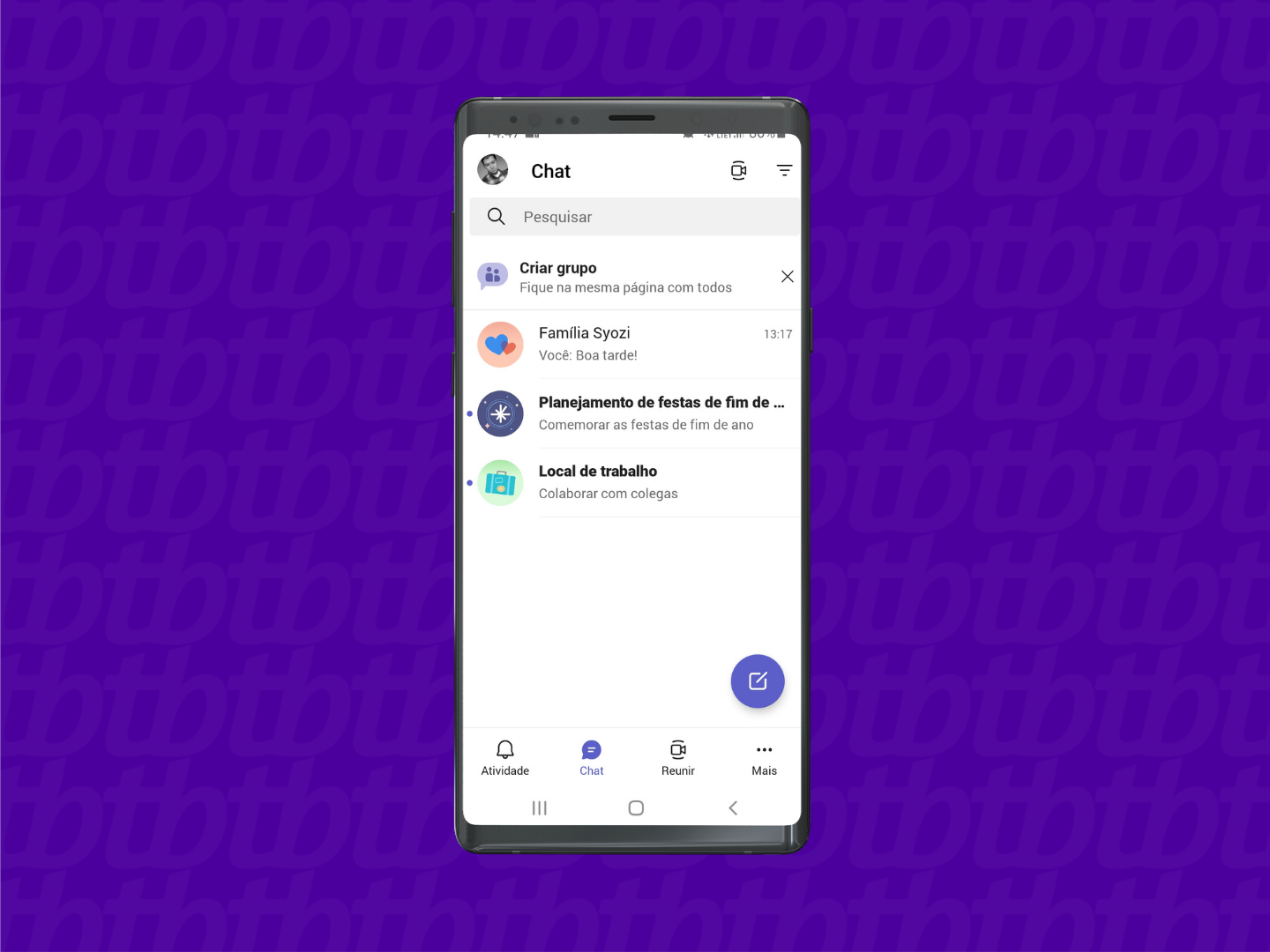
Aperte e segure o botão de microfone que fica no canto inferior direito; 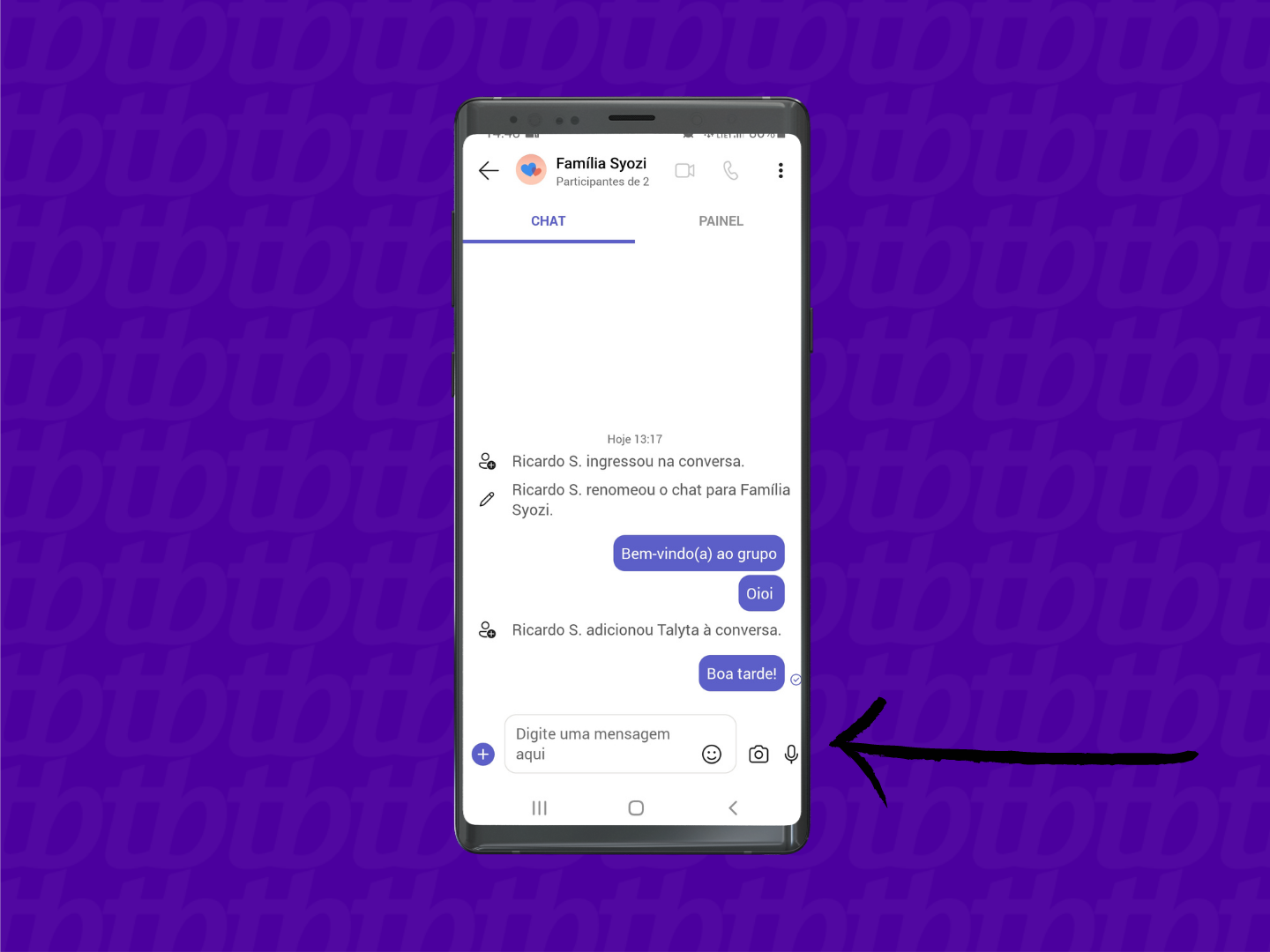
Comece a falar enquanto segura o botão. Assim, será possível gravar o áudio no Teams; 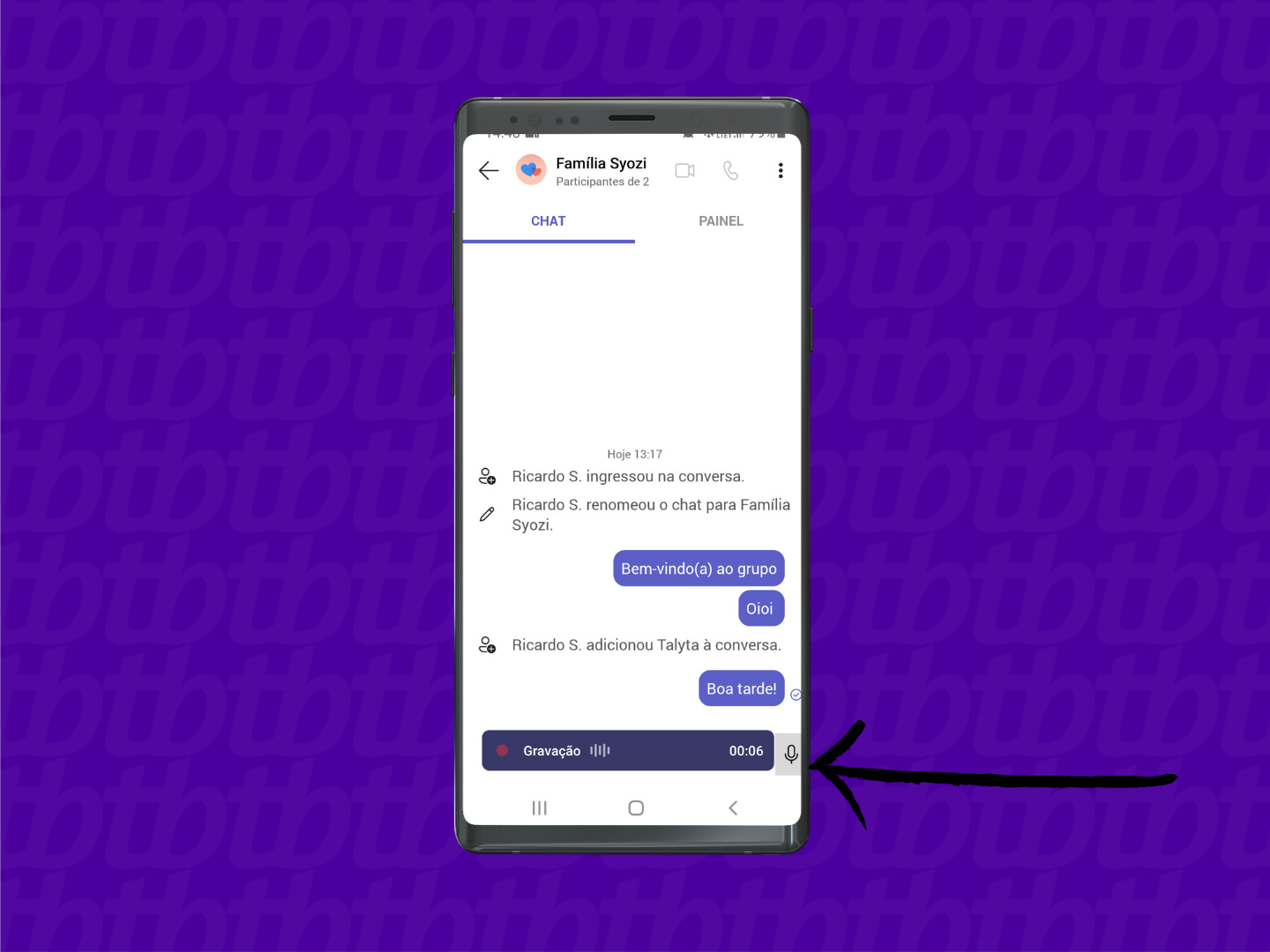
Quando terminar a mensagem, solte o botão e, em seguida, aperte o ícone de “Enviar”.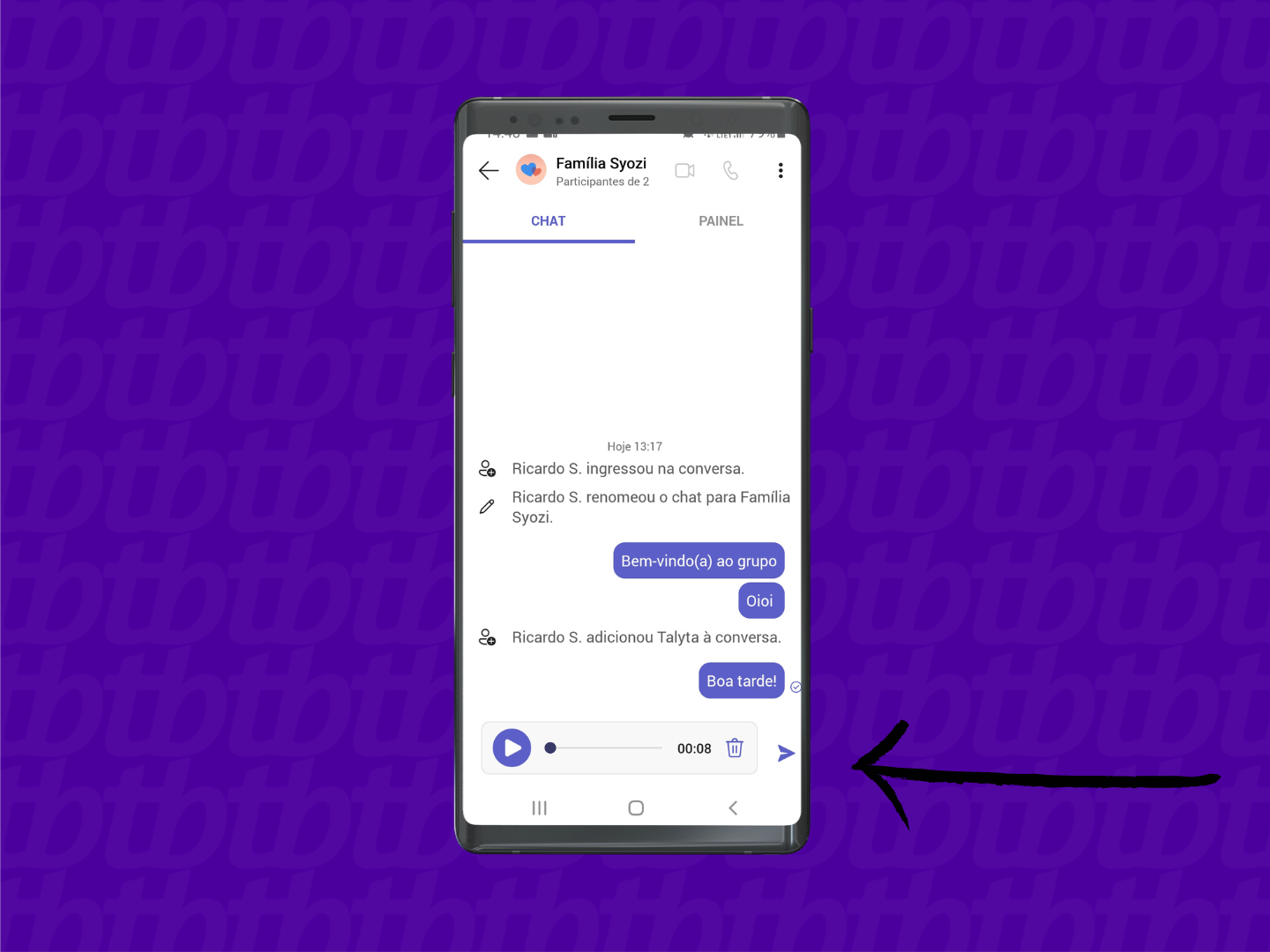
Não. Infelizmente essa opção não existe na versão do aplicativo para PCs, porém se enviar o áudio pelo app de celulares, é possível ouvir no computador.
Há uma versão paga e outra grátis do aplicativo. A gratuita não permite gravações e transcrições de reuniões, limita o espaço de armazenamento e não oferece controles avançados de TI e segurança.
É permitido até 100 participantes por chamada ou reunião.
Até o momento da publicação deste artigo, não há nenhuma confirmação por parte da Microsoft.
Sim. Há diversas opções diretamente no aplicativo. Você pode adicionar bots ao chat ou reunião e usá-los para otimizar ainda mais o dia a dia de seu trabalho ou empresa.
Usei o Teams por pouco mais de um ano por causa de trabalho. Sempre gostei de suas características profissionais. A liberdade para direcionar respostas e menções a indivíduos dentro de um grupo por maior que seja é indolor e simples.
Por outro lado, sinto que melhorias poderiam ser feitas, como por exemplo a liberação de gravação de áudios na versão desktop. De qualquer forma, é um aplicativo que ainda pode ser muito útil para empresas com muitos funcionários.
Agora que você já sabe como gravar e enviar áudios pelo Microsoft Teams, conta pra gente para o que mais usa o aplicativo. Você prefere essa plataforma para o trabalho ou gostaria de usar apps como o Discord ou WhatsApp? Não fique de fora de nossa comunidade!
Com informações: Microsoft.